安装
- 在套件中先安装Docker套件。
- 在docker中,注册页签下,搜索:gitlab,双击下载,选latest

- 下载完成后,在映像页签下,双击gitlab-ce镜像进行安装。

- 点击高级设置,在弹出的高级选项中,切换到卷页签,按照下面截图,设置目录。
这里需要添加对应的文件夹到docker目录下,可以使用filestation在docker目录下,创建gitlab目录,然后在gitlab目录下,分别创建logs,config,data来存储日志、配置和数据信息文件。装载路径手动填写。

- 切换端口设置页签,设置一个本地端口,这里指定80容器端口对应本地端口1080。当然也建议将其他本地端口的[自动]改为指定的端口,比如22端口对应的本地端口改为7022之类的,因为后续还要修改配置文件,让克隆地址可以正常显示端口,同时也避免自动获取而带来端口变化而导致的访问问题。

- 其他的暂时不用改,直接点击应用,并启动这个docker。正常需要等待一段启动时间,内存飙升到一个比较稳定的数值时,正常就可以访问gitlab的页面了。

- 浏览器输入nas的ip地址+刚才配置的本地端口号,比如192.168.50.123:1080,这样来访问gitlab,如果此时出现:

错误502,这表示服务还没起来,可以再等等。
- 首次登录,会要求设置管理员密码就是root的密码。

- 设置好root密码后,可以使用root账号登录。一般情况下,这就能正常登录到gitlab后台了。
配置gitlab项目访问地址
- 进入docker的终端机
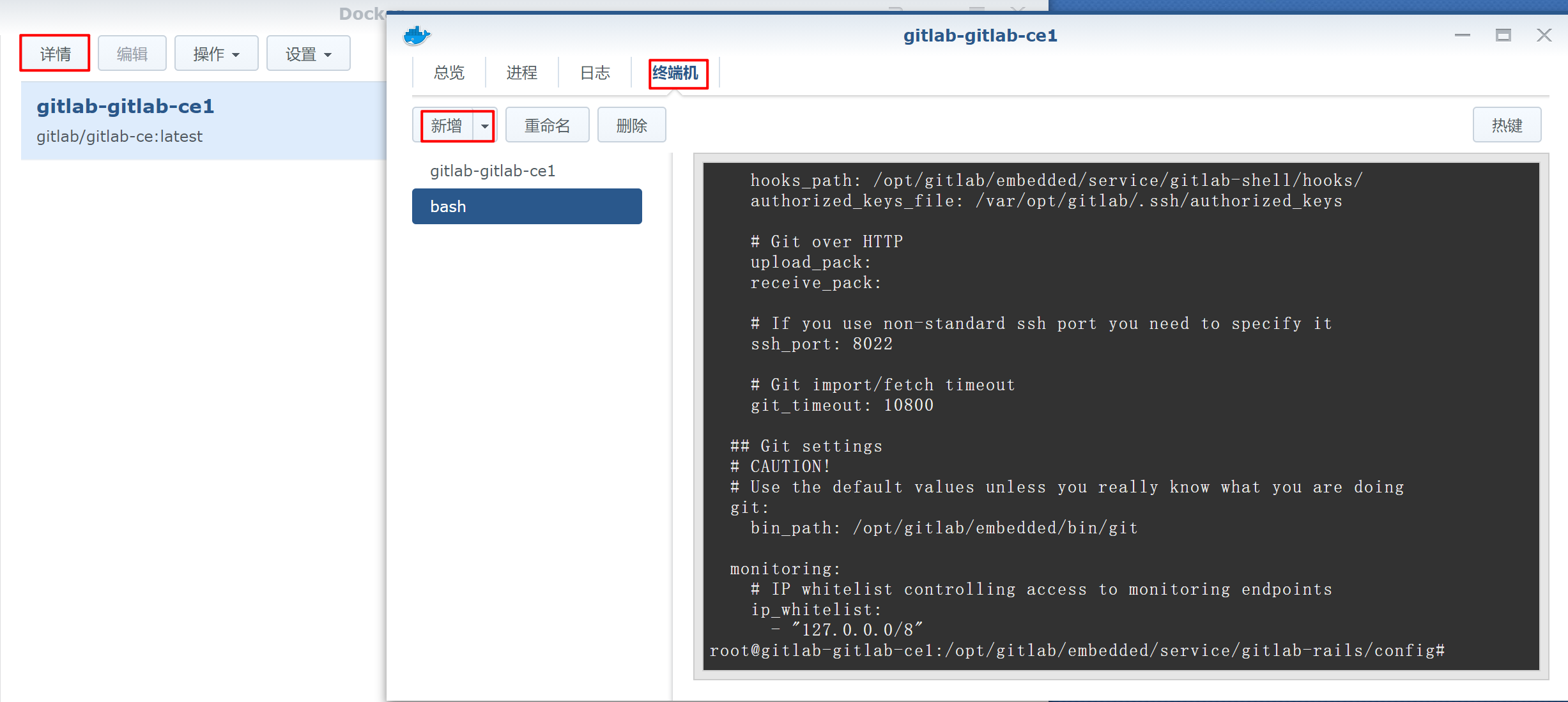
修改/opt/gitlab/embedded/service/gitlab-rails/config/gitlab.yml
host、port等配置项目,注意port是上面自定义的本地端口;还有一个ssh_port选项也要改成容器端口22对应的本地端口
如果忘记了Gitlab的root用户密码,则可以在服务器上面直接修改数据:
还是进入docker的终端机
[root@localhost ~]# gitlab-rails console #然后以此执行下面命令(需要提前查询用户的id号,root用户的id是1)
…> user = User.where(id: 1).first
…> user.password =’secret_pass’
…> user.password_confirmation =’secret_pass’
…> user.save!
…> quit


